Utilizatorii de Safari pe Mac pot șterge rapid istoricul de navigare fără a mai căuta prin meniuri complicate. Acest lucru se poate realiza cu o comandă rapidă de la tastatură, personalizată în Preferințele de sistem. Iată cum puteți configura această comandă rapidă.
Primul pas este să deschidem „Preferințe de sistem”. Pentru a face asta, dați clic pe pictograma Apple din colțul din stânga sus al ecranului și selectați „Preferințe de sistem”.
În fereastra „Preferințe de sistem”, căutați și selectați opțiunea „Tastatură”. În panoul preferințelor „Tastatură”, dați clic pe fila „Comenzi rapide”.
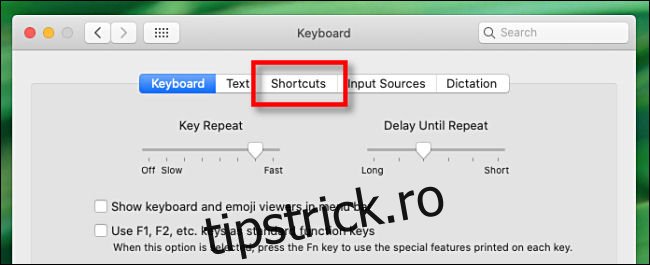
În bara laterală a ferestrei, dați clic pe „Comenzi rapide pentru aplicații”.
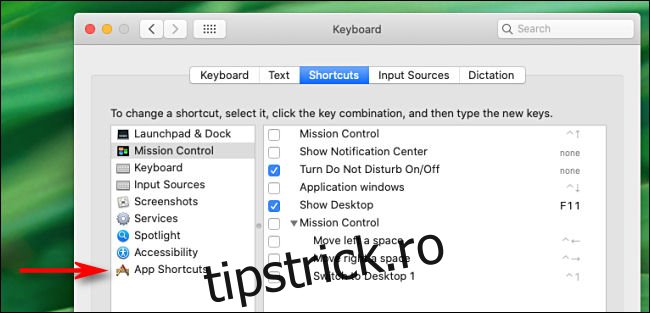
Acum, dați clic pe semnul plus (+), aflat în partea de jos a ferestrei, pentru a crea o nouă comandă rapidă.
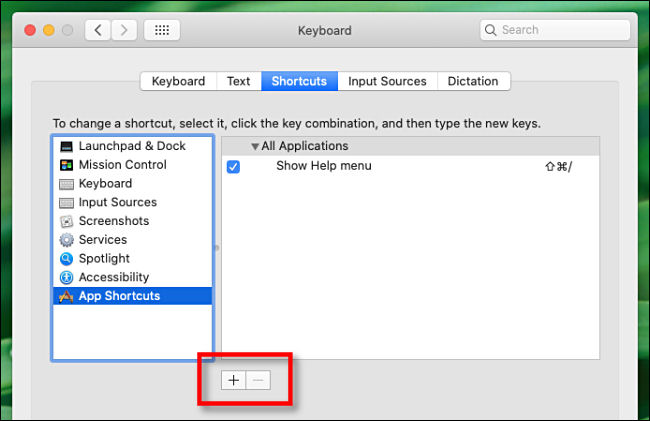
Va apărea o fereastră nouă. Aici, dați clic pe meniul derulant etichetat „Aplicație” și alegeți „Safari.app”.
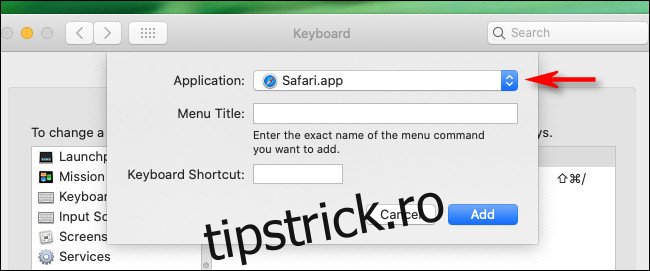
În câmpul „Titlul meniului”, introduceți exact textul „Ștergeți istoricul…”. Este esențial să includeți cele trei puncte de suspensie de la final, deoarece textul trebuie să corespundă comenzii existente în meniul „Istoric” din Safari.
În continuare, selectați câmpul „Comandă rapidă de la tastatură” și apăsați combinația de taste pe care doriți să o utilizați pentru a șterge istoricul browserului Safari. În acest exemplu folosim Shift+Command+H, dar puteți alege orice altă combinație de taste care nu este deja alocată.
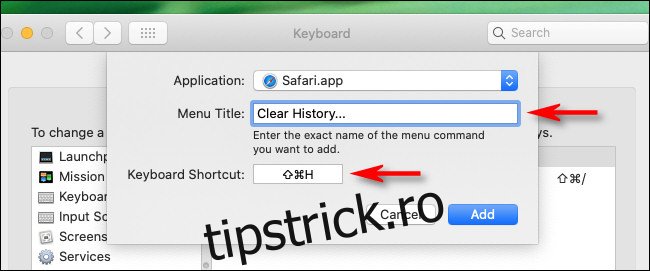
Dați clic pe butonul „Adăugați” pentru a finaliza configurarea comenzii rapide. Puteți acum închide „Preferințe de sistem”.
Deschideți browserul „Safari” și apăsați combinația de taste configurată anterior. Va apărea o mică fereastră cu un meniu derulant și două butoane. Din meniul „Șterge”, alegeți cât de mult din istoric doriți să eliminați. După ce ați ales, dați clic pe butonul „Ștergeți istoricul”.
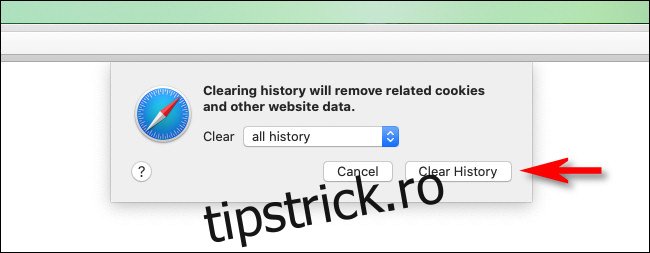
Istoricul dvs. de navigare va fi șters conform opțiunii selectate. Safari va memora alegerea făcută în meniul „Șterge”, astfel încât, data viitoare când folosiți comanda rapidă, va fi suficient să dați clic pe butonul „Ștergeți istoricul”.
Dacă ștergeți des istoricul browserului, vă sugerăm să luați în considerare folosirea modului de navigare privată al Safari. Acest mod special nu salvează informații despre activitatea dvs. de navigare. Mai mult, puteți seta Safari să se deschidă automat cu o fereastră privată de fiecare dată când lansați aplicația.